Ultimativ guide til at løse et problem med billedoptagelse på din Mac
Siden jeg opgraderer til MOJAVE, fungerer min Image Capture ikke. Det åbner vinduet, viser mit digitalkamera, men der vises ikke noget billede på SD-kortet. Jeg vil flytte billeder fra min iPhone 12 Pro til min Mac. Hvordan fikser man det?
- Fra Apple-fællesskabetImage Capture er et kraftfuldt værktøj til nemt at overføre videoer, fotos og alle filer fra din iPhone/iPad til Mac. Når Image Capture ikke virker på grund af ingen genkendte billeder, er dine billeder måske alle uploadet til iCloud på forhånd. Desuden sker et problem med billedoptagelse ikke altid med fejl 28, 9912, 9956 osv. Denne artikel introducerer 5 nemme og effektive metoder til at løse billedoptagelse, der ikke virker fra alle aspekter.
4 effektive løsninger til at rette op på billedoptagelse, der ikke virker- Løsning 1: Tjek forbindelsen mellem din iPhone og Mac
- Løsning 2: Opdater macOS eller genstart din Mac
- Løsning 3: Deaktiver dit iCloud-fotobibliotek
- Løsning 4: Slå importkompetencen til billedoptagelse til
4 effektive løsninger til at rette op på billedoptagelse, der ikke virker
Billedoptagelse, der ikke fungerer, kan ikke kun skyldes præferencerne på din Mac eller softwaren, men også indstillingerne på din iPhone/iPad-enhed. Heldigvis er der nogle gange en fejlmeddelelse, der hjælper dig med at lære problemerne at kende og løse problemet med billedoptagelse, der ikke fungerer. Her er 4 almindelige løsninger til dig:
Løsning 1: Tjek forbindelsen mellem din iPhone og Mac
Genkender Image Capture ikke din iPhone? Det primære du skal gøre er at kontrollere forbindelsen mellem dine enheder og din Mac. Ustabil forbindelse er det mest oversete problem, der kan forårsage, at Image Capture ikke fungerer. Det skyldes, at der ikke vil være nogen fejlmeddelelse, der kan hjælpe dig. Men det er også meget nemt at opdage og løse problemet. Hvis der ikke er nogen meddelelse om "USB-forbindelse" på din iPhone, kan du prøve at sætte USB-kablet i igen eller skifte til et andet.

Løsning 2: Opdater macOS eller genstart din Mac
Når Image Capture ikke virker på din Mac med fejlen 21355, er det muligt, at Image Capture ikke er kompatibel med din iOS-version. Først bør du kontrollere opdateringsoplysningerne for denne software ved at følge de næste trin:
Trin 1.Klik på "Apple"-menuen på skrivebordet, og vælg derefter "Systemindstillinger". Derefter skal du klikke på knappen "Softwareopdatering" og kontrollere, om "Image Capture" har en ny version eller ej.
Trin 2.Klik på knappen "Opdater nu", hvis der er. Derefter kan du starte Image Capture og overføre filer igen. Hvis der ikke er nogen tilgængelig opdatering, bør du prøve at genstarte din Mac eller bruge andre alternativer til at rette op på, at Image Capture ikke virker.

Løsning 3: Deaktiver dit iCloud-fotobibliotek
Du kan også støde på den situation, at forbindelsen er god, men Image Capture fungerer stadig ikke uden at genkende et billede på din iPhone. Du får muligvis fejl 28 i Image Capture. Det er fordi du har synkroniseret din iPhone til iCloud, og alle billederne er uploadet til iCloud. Her er trinene til at rette op på Image Capture, der ikke virker:
Trin: Tryk på appen "Indstillinger" på din iPhone, og vælg indstillingen "Fotos og kamera". Derefter skal du slukke for knappen "iCloud Photo Library" for at gemme alle billederne på din iPhone, ikke iCloud.
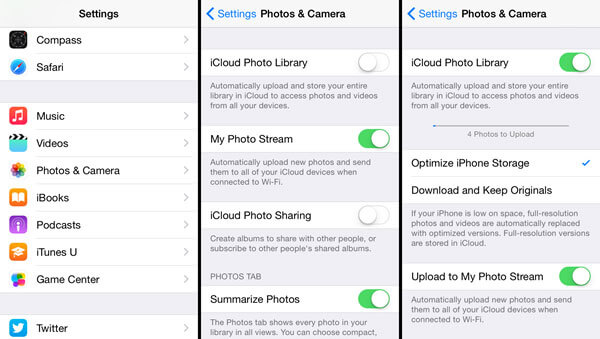
Løsning 4: Slå importkompetencen til billedoptagelse til
Importindstillingen for Image Capture, der kan forhindre iPhone i at importere filer, er også en årsag til, at Image Capture ikke virker. Fortsæt med at læse følgende løsninger:
Trin 1.Åbn mappen "Applikation" på din Mac, og klik på knappen "Finder". Gå derefter til mappen "/Library/Preferences".
Trin 2.Rul derefter ned for at finde filen med navnet "Image Capture", og flyt filen til skrivebordet. Du kan også søge efter den i søgefeltet øverst til højre. Til sidst skal du genstarte din Mac og starte Image Capture igen for at løse problemet med, at Image Capture ikke virker.
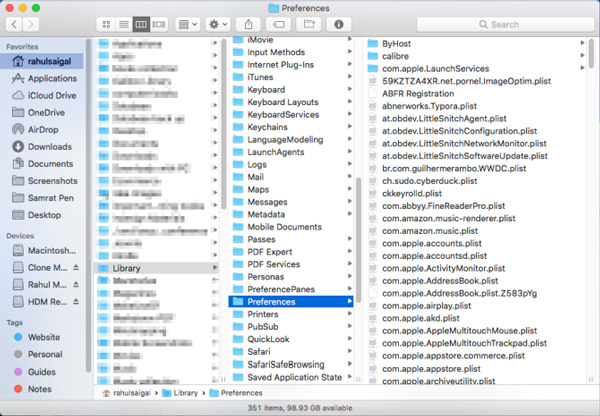
Sådan overfører du store videoer til Mac, når billedoptagelse ikke fungerer
Kan du ikke rette op på at Image Capture ikke virker efter at have prøvet alle de nævnte løsninger? Den nemmeste måde er at bruge anden dataoverførselssoftware til at hjælpe dig. Men store videoer vil koste dig meget tid. Således kan du også bruge AnyRec Screen Recorder at optage videoerne på din iPhone og gemme dem på Mac.

Optag den spejlede skærm på din iPhone/iPad (kommer snart).
Kan justere videoformat, kvalitet og billedhastighed.
Klip de ekstra dele af begyndelsen og slutningen.
Hardwareacceleration til at optage enhver skærm problemfrit.
Sikker download
Sikker download
Dette er en nyttig metode til at hjælpe dig med at overføre store videoer til Mac, når Image Capture ikke virker. Du kan også bruge denne skærmoptager til at rette QuickTime-skærmoptagelse virker ikke med enkle trin.
Ofte stillede spørgsmål om at løse problemet med billedoptagelse, der ikke fungerer
-
1. Hvordan bruger man Image Capture til at overføre billeder?
Start Image Capture på din Mac, og tilslut dine iOS-enheder til computeren. Du kan vælge alle de ønskede filer, du vil overføre, og derefter klikke på knappen "Importer alle" for at starte.
-
2. Hvad betyder fejl 9937, når Image Capture ikke virker?
Når Image Capture ikke virker med fejlen 9937, betyder det, at dine billeder ikke er kompatible med din Mac. Du skal gå til appen "Indstillinger" på din iPhone. Vælg derefter indstillingen "Kamera" og skift indstillingen "Formater".
-
3. Hvorfor er der ingen billeder i Image Capture?
Måske er dine filer ikke gemt på din iPhone. Du kan rette op på, at Image Capture ikke fungerer uden billeder, ved at slå Foto iCloud-biblioteket fra.
Konklusion
Efter at have lært de nævnte 5 effektive metoder til at løse Image Capture, der ikke virker, kan du nemt overføre filer fra dine iOS-enheder til Mac. Hvis du stadig har problemer, så kontakt os og få løsningerne.
